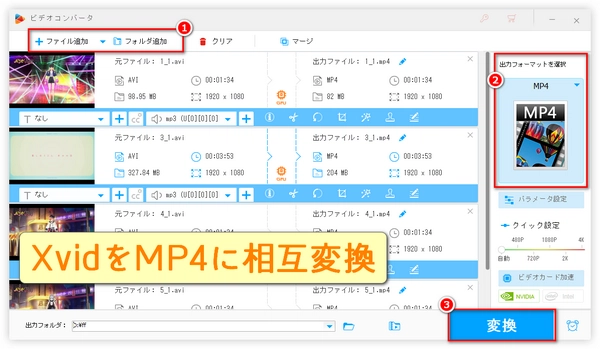


Xvidは高圧縮で品質を保つコーデックで、MP4やAVIなどのコンテナ形式で使われることが多いです。
動画の元品質を損なうことなく、3~4ステップで素早くXvidとMP4を相互にバッチ変換できます。また、変換中、動画の分割/結合/クロップ/回転、動画の解像度/ビットレート/アスペクト比/フレームレート/ボリューム/チャンネルなどの様々なパラメータの変更、動画にBGM/字幕/特殊効果/ウォーターマークなどの追加も可能です。MP4とXvidの相互変換のほか、ほとんどすべての動画や音楽ファイルからMP4/MOV/MKV/AVI/WMV/FLV/SWF/WEBM/VP9/HEVC/H264/AIFF/WAV/MP3/ALAC/FLAC/OGGなど500以上のフォーマットへの変換をサポートしています。また、動画・音楽のダウンロード、画面録画、GIF作成、着メロ作成など、便利な機能を搭載しています。
次、XvidとMP4を相互変換する方法について詳しく説明いたします。その前に、WonderFox HD Video Converter Factory Proを無料でダウンロードしてインストールし、お試しください。
WonderFox HD Video Converter Factory Proを起動します
「変換」をクリックします
「ファイル追加」/「フォルダ追加」をクリックして、変換したいMP4やXvidファイルを変換ソフトに一括追加します
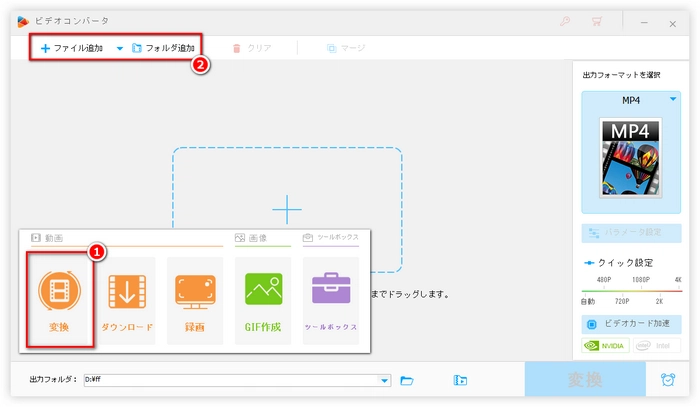
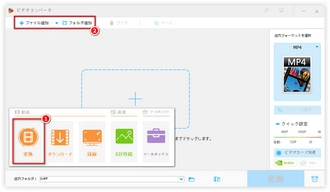
変換画面の右側にある「出力フォーマットを選択」をクリックします
必要に応じて出力フォーマットを選択します
●MP4動画をXvidに変換したい場合、「動画」タブで「XVID」を選択してください
●Xvid動画をMP4に変換したい場合、「動画」タブで「MP4」を選択してください

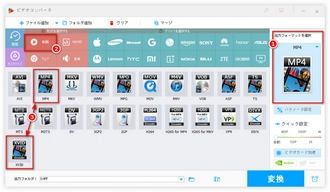
ニーズがあれば、「パラメータ設定」をクリックして、解像度/ビットレート/アスペクト比/フレームレート/ボリューム/チャンネルなどの様々なパラメータを変更しましょう
変換画面の下部にある「▼」ボタンをクリックして、出力動画の保存先を変更します
「変換」をクリックして、MP4をXvidに変換、またはXvidをMP4に変換し始めます
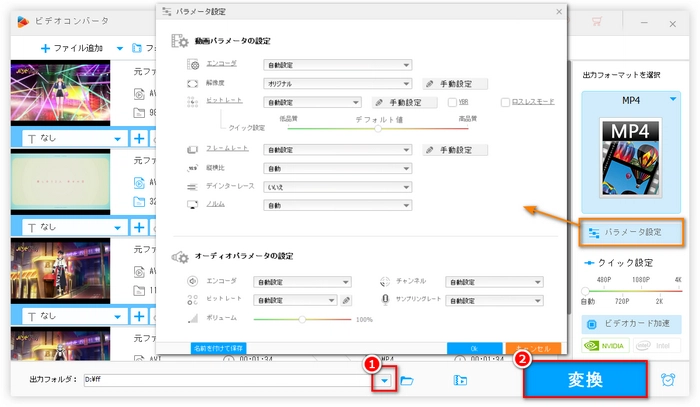
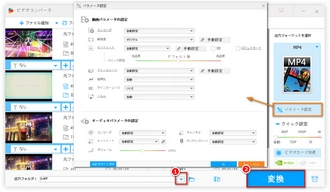
HandBrake(無料、オープンソース、Windows/Mac/Linux対応)
FFmpeg(無料、コマンドラインベース、Windows/Mac/Linux対応)
VLCメディアプレーヤー(無料、Windows/Mac/Linux対応)
HandBrake
インストール:HandBrakeを公式サイトからダウンロードしてインストール。
動画の読み込み:HandBrakeを起動し、「ファイル」からXvid動画(通常AVIまたはMP4)を選択。
出力形式の選択:「プリセット」からMP4/H.264、MKVなど目的の形式を選択。
ビデオコーデック:H.264やH.265(より高効率)を選ぶ。
品質:スライダーで画質(RF値、20前後がバランス良い)を調整。
音声:必要に応じてAACやMP3を選択。
出力先指定:「保存先」を選択し、ファイル名を指定。
変換開始:「エンコード開始」をクリックして変換を実行。
完了:変換後の動画を確認。
FFmpeg
インストール:FFmpegを公式サイトからインストール。
コマンド実行:コマンドプロンプト/ターミナルを開き、以下のようなコマンドを入力。
ffmpeg -i input.avi -c:v libx264 -preset medium -crf 23 -c:a aac -b:a 128k output.mp4
input.avi:Xvid動画のファイル名。
-c:v libx264:出力はH.264コーデック。
-crf 23:画質(低いほど高品質、18~28が一般的)。
-c:a aac:音声をAACに変換。
実行:コマンドを実行し、変換された動画を確認。
VLCメディアプレーヤー
VLCを開く:VLCを起動し、「メディア」→「変換/保存」を選択。
ファイル追加:Xvid動画を追加。
変換設定:「変換/保存」をクリックし、プロファイル(例:MP4/H.264 + MP3)を選択。
出力先:保存先ファイルを選択。
開始:「開始」をクリックして変換。
HandBrake(Xvid出力は制限あり)
FFmpeg(柔軟で推奨)
VirtualDub(Windows向け、Xvid特化)
FFmpeg
インストール:FFmpegをインストール。
コマンド実行:以下のようなコマンドを使用。
ffmpeg -i input.mp4 -c:v libxvid -q:v 5 -c:a mp3 -b:a 128k output.avi
input.mp4:入力動画のファイル名。
-c:v libxvid:Xvidコーデックを指定。
-q:v 5:画質(1~31、数字が小さいほど高品質)。
-c:a mp3:音声をMP3に設定。
実行:コマンドを実行し、Xvid動画(通常AVI形式)を確認。
VirtualDub
インストール:VirtualDubとXvidコーデックをインストール。
動画の読み込み:VirtualDubで入力動画を開く。
ビデオ設定:「ビデオ」→「圧縮」からXvid MPEG-4 Codecを選択。
品質やビットレートを調整(例:1000kbps)。
音声設定:「オーディオ」→「圧縮」でMP3などを選択。
出力:「ファイル」→「名前を付けて保存」でAVI形式で保存。
処理開始:変換を実行。
コーデックの互換性:XvidはAVIやMP4コンテナでよく使われるが、デバイスによって再生に互換性の問題が出ることがある。
画質とファイルサイズ:Xvidは高圧縮だが、H.264やH.265に比べると効率が劣る場合がある。用途に応じてコーデックを選ぶ。
ライセンス:Xvidはオープンソースだが、商用利用ではライセンスを確認。
ツールの選択:初心者はHandBrakeやVLC、詳細な制御が必要な場合はFFmpegがおすすめ。
オンラインツール:AnyConvやCloudConvertなどのオンラインツールも利用可能だが、ファイルサイズ制限やプライバシー面で注意。
バッチ処理:FFmpegはスクリプトで複数ファイルを一括変換可能。
画質確認:変換後は必ず再生して画質や音声をチェック。
利用規約 | プライバシーポリシー | ライセンスポリシー | Copyright © 2009-2025 WonderFox Soft, Inc. All Rights Reserved.